Niekedy vývojári potrebujú použiť špecifickú verziu node.js na vytvorenie alebo úpravu aplikácie node.js. Preto vývojári vždy potrebujú downgradovať alebo aktualizovať verziu nodejs v závislosti od špecifikácií alebo potrieb aplikácie.
V tomto blogu popíšeme spôsob downgradu verzie Nodejs v systéme Windows.
Predpoklad: Nainštalujte NVM na Windows
NVM je skratka pre Node Version Manager, ktorý sa primárne používa na správu verzií Node. Medzi verziami Node môžeme jednoducho prepínať pomocou NVM. Na downgrade verzie uzla použijeme NVM. Ak chcete nainštalovať NVM v systéme Windows, postupujte podľa poskytnutých pokynov:
Krok 1: Nainštalujte inštalačný program NVM
Najprv nainštalujte správcu verzie uzla (NVM), ktorý spravuje verziu uzla. Na tento účel prejdite na poskytnutý odkaz a nainštalujte spúšťací súbor nastavenia NVM:
https: // github.com / coreybutler / nvm-windows / vydania
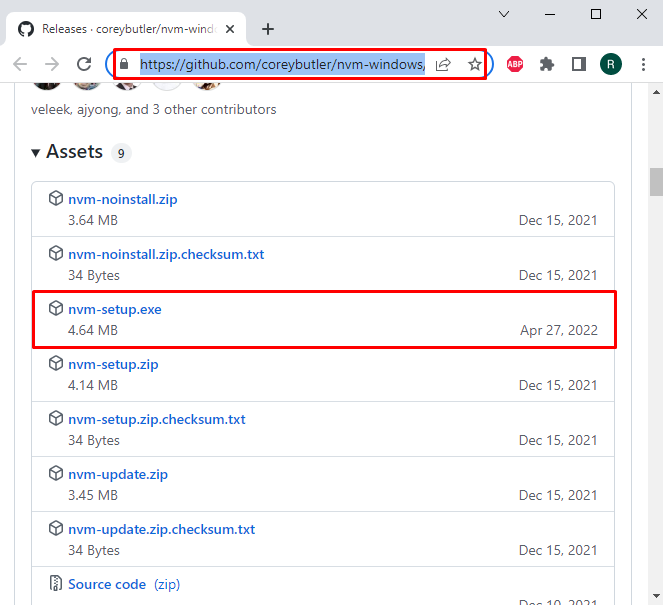
Krok 2: Spustite inštalátor NVM
Inštalačný program NVM sa uloží do „ K stiahnutiu “ (predvolene), prejdite do umiestnenia a dvakrát kliknite na „ nvm-setup.exe ” súbor na spustenie inštalačného programu NVM:
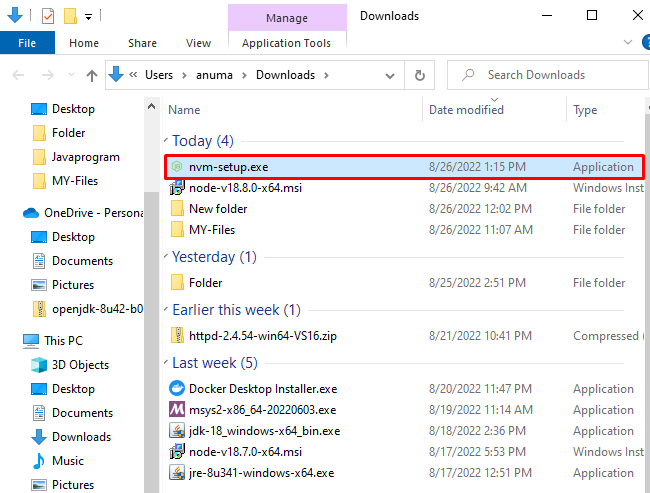
Krok 3: Nainštalujte NVM
' Setup-NVM pre Windows “ na obrazovke sa zobrazí sprievodca. Ak chcete spustiť inštaláciu NVM, prijmite licenčnú zmluvu označením príslušného prepínača a stlačením tlačidla „ Ďalšie tlačidlo ”:
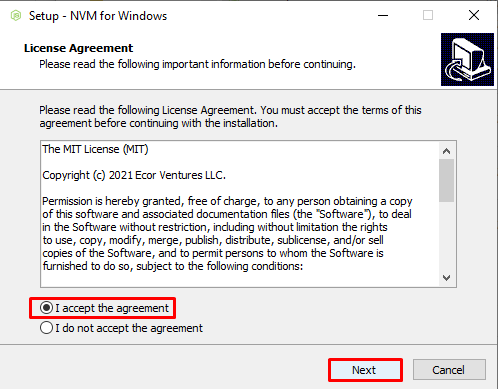
Vyberte umiestnenie inštalácie NVM alebo pokračujte s predvolenou vybranou cestou. Potom kliknite na „ Ďalšie tlačidlo ”:
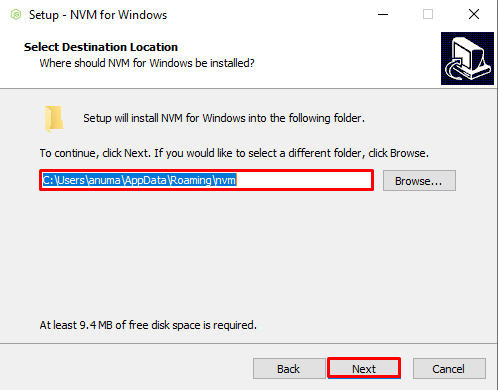
Prejdite s predvoleným vybratým umiestnením symbolického odkazu (skratka) a stlačte „ Ďalšie tlačidlo ”:
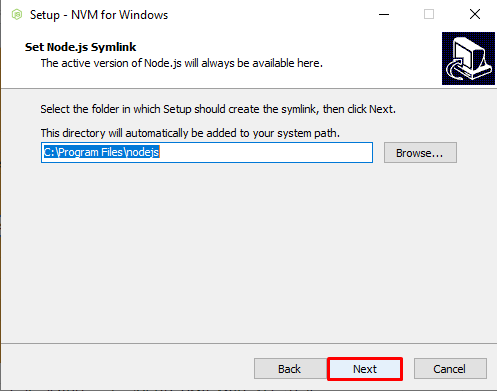
Nakoniec stlačte tlačidlo „ Inštalácia ” na spustenie inštalácie NVM:
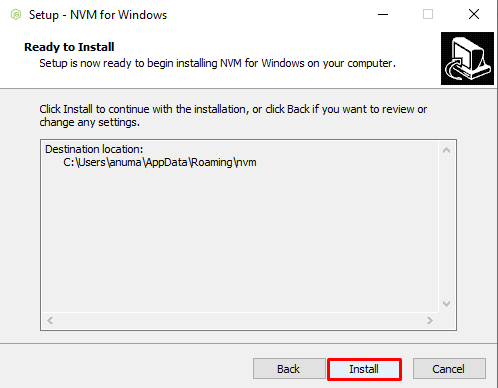
Dokončili sme inštaláciu NVM na Windows. Teraz stlačením tlačidla Dokončiť zatvorte sprievodcu nastavením:
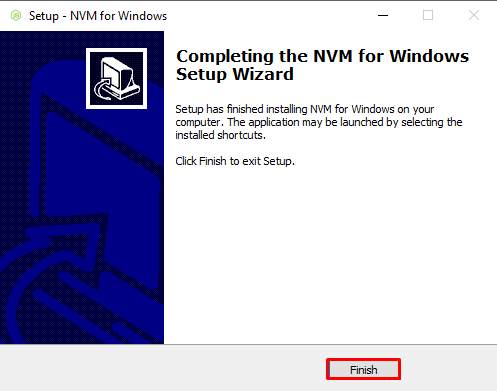
Ako prejsť na staršiu verziu uzla systému Windows?
Vývojári väčšinou potrebovali zmeniť verziu Node kvôli práci na konkrétnej verzii Node pre staršie knižnice/balíky. NVM je správca verzií uzla, ktorý sa používa na downgrade alebo inováciu verzie uzla. Podľa nášho dotazu použijeme NVM na downgrade verzie systému Windows, ale proces zostáva v oboch prípadoch rovnaký.
Ak chcete prejsť na staršiu verziu Node v systéme Windows, postupujte podľa uvedených krokov.
Krok 1: Otvorte príkazový riadok
Otvorte príkazový riadok systému Windows ako správca vyhľadaním „ Príkazový riadok “ v „ Začiatok ' Ponuka:
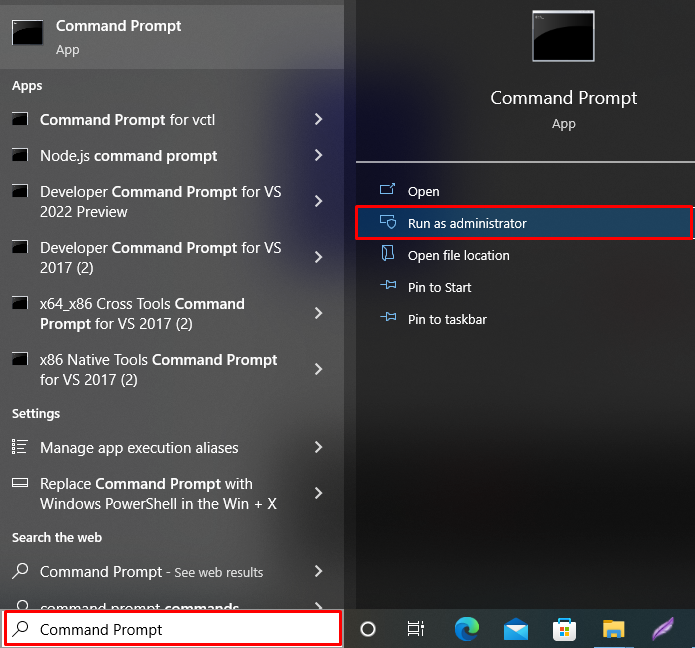
Krok 2: Skontrolujte aktuálnu verziu uzla
Pozrite si aktuálnu verziu uzla pomocou „ -v “možnosť:
> uzol -vMôžete vidieť, že momentálne používame uzol “ v18.6.0 “ v systéme Windows.

Krok 3: Prejdite na nižšiu verziu uzla
Prejdite na nižšiu verziu uzla pomocou správcu balíkov NVM. Na tento účel použite „ nvm ” a definujte verziu, ktorú chcete nainštalovať. Povedzme, že chceme prepnúť z uzla 18.6.0 do 18.5.0 :
> nvm Inštalácia v18.5.0 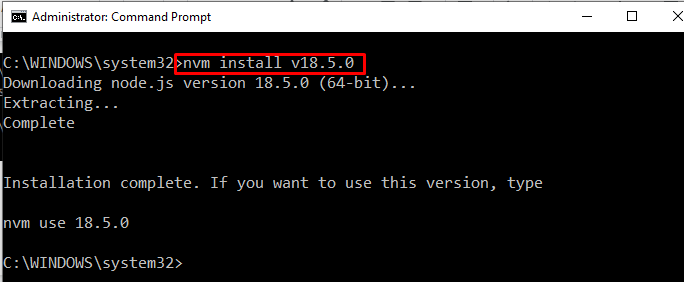
Krok 4: Použite staršiu verziu
Ak chcete použiť staršiu verziu, musíte použiť „ nvm 'príkaz s ' použitie ” kľúčové slovo takto:
> nvm použite 18.5.0 
Krok 5: Overte verziu uzla
Overte, či je verzia Node znížená alebo nie. Na tento účel si znova pozrite verziu Node:
> uzol -vNižšie uvedený výstup naznačuje, že sme úspešne znížili verziu Node:

Zostavili sme najčastejšie používanú a najjednoduchšiu metódu na downgrade verzie Node v systéme Windows.
Záver
Ak chcete prejsť na nižšiu verziu uzla v systéme Windows, je nevyhnutné najskôr nainštalovať NVM (správcu verzií uzla). Po inštalácii NVM použite „ nvm install <číslo-verzie> ” v príkazovom riadku systému Windows na zníženie verzie Node. Po downgrade verzie Node použite „ nvm použite <číslo-verzie> ” na použitie staršej verzie v systéme Windows. V tomto blogu sme rozpracovali techniku na downgrade verzie Node v systéme Windows